Creëer snel extra ruimte op uw iCloud-account en bespaar geld
Hoewel Apple iCloud-gebruikers 5 GB ruimte geeft, gebruiken veel mensen die kleine hoeveelheid opslagruimte. In plaats van te betalen voor extra ruimte, kunt u met slechts een paar aanpassingen ruimte opruimen.
Ga op je iPhone of iPad om te zien wat ruimte in beslag neemt Instellingen> iCloud> Opslag> Opslag beheren. Hier kunt u zien wat alle ruimte in beslag neemt.
Weg met oude back-ups

Als u van iOS-apparaat bent veranderd, heeft u waarschijnlijk een oude back-up in uw account. Als een oude back-up ruimte in beslag neemt, verwijder die back-up. Tik op de naam van het apparaat en tik vervolgens op Back-up verwijderen.
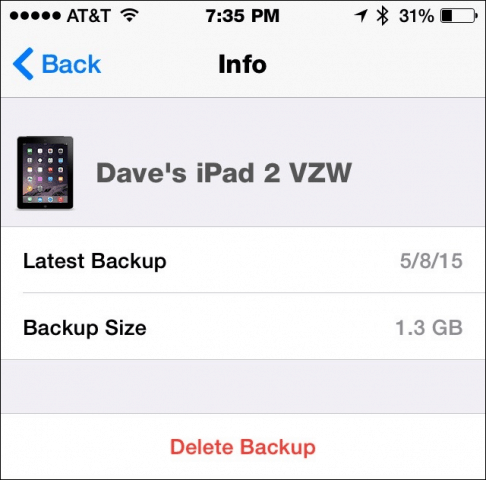
Verklein de grootte van uw back-ups
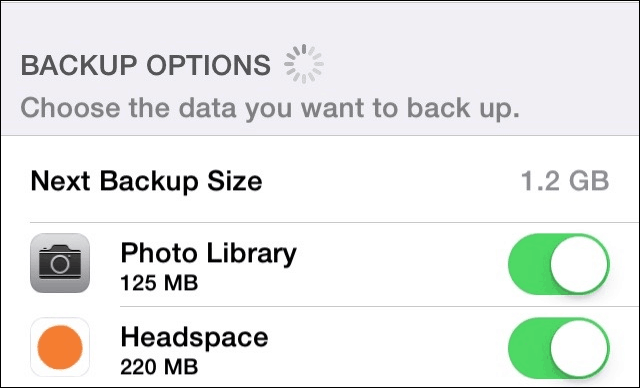
Zelfs als u uw oude back-up kwijtraakt, kunnen sommige apparaatback-ups een grote hoeveelheid ruimte innemen. Om de back-up slank te houden, snoeit u welke gegevens iOS back-upt. Ga op elk apparaat waarvan een back-up is gemaakt vanuit iCloud naar Instellingen> iCloud> Opslag> Opslag beheren en klik op uw apparaat. Hier kunt u uw iPhone of iPad vertellen wat u niet moet back-uppen. Je zult waarschijnlijk een paar apps vinden die je gebruikt, maar dat maakt niet uit. Andere apps hebben gegevens die u waarschijnlijk opnieuw kunt downloaden. Een goed voorbeeld is de Headspace app. Ik kan de lessen opnieuw downloaden, zodat ik er geen ruimte voor verspil op mijn iCloud-account.
Verwijder app-gegevens van iCloud
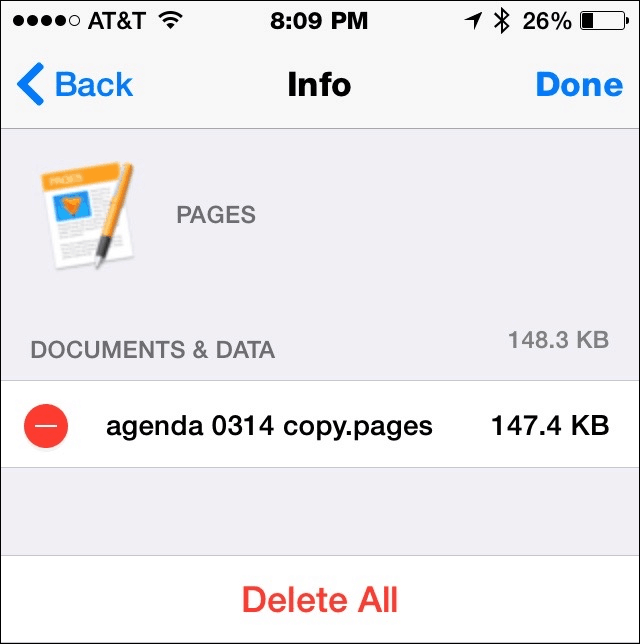
Veel apps slaan gegevens op uw iCloud-account op, zodat u tussen uw apparaten kunt synchroniseren. Als je die functie niet nodig hebt, of de app niet meer gebruikt, verwijder dan de informatie uit iCloud. Nogmaals, ga naar Instellingen> iCloud> Opslag> Opslag beheren. Deze keer klik Documenten en gegevens. Als je alle gegevens voor die app wilt verwijderen, tik je op Bewerk en tik vervolgens op Verwijder alles of tik op de rode cirkel naast elk item om selectief gegevens uit iCloud te verwijderen.
Verwijder Mail uit iCloud
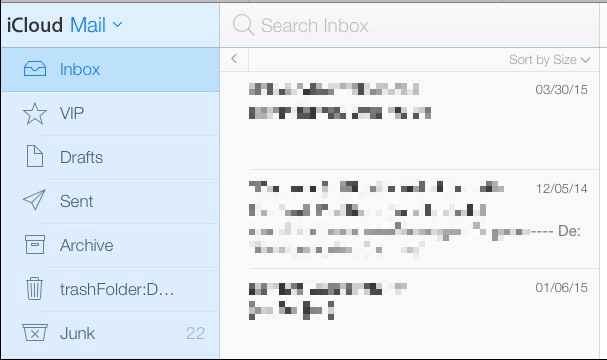
Zelfs als je het nog nooit hebt geopend, is de meeste iCloudaccounts hebben ook een e-mailadres dat eraan is gekoppeld. Afhankelijk van wanneer u zich voor het eerst aanmeldde voor iCloud, kan dit een @ me.com-, @ mac.com- of een @ icloud.com-adres zijn. Sommige mensen gebruiken dat account niet meer, maar Apple slaat je spullen nog steeds op. De eenvoudigste manier om dit account te beheren, is via de iCloud-website.
Ga naar de iCloud-website en log vervolgens in op uwaccount. Klik op het e-mailpictogram en dat zal je in je iCloud-mail plaatsen. Het eerste is om uw map met ongewenste e-mail te doorzoeken. Markeer alles wat je wilt als Geen afval en gooi de rest weg. Zoek vervolgens naar grote berichten. Klik in uw inbox op "Sorteren op datum" en schakel deze naar Sorteren op grootte. Maak een back-up van de berichten die u wilt bewaren of stuur deze door, en verwijder vervolgens de andere berichten om ruimte te besparen.
Als u meer ruimte moet kopen
Voor ongeveer $ 12 per jaar kun je 15 optredens aan ruimte toevoegen aan je iCloud-account. Voor sommige mensen is dat misschien de gemakkelijkste optie.
Zorg er ook voor dat uw iCloud-account niet volledig onvoldoende ruimte heeft. Dat voorkomt dat u een back-up maakt naar iCloud.










laat een reactie achter